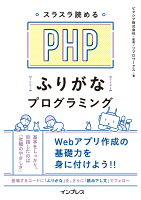XAMPPのインストール
まずは、XAMPPをインストールします。以下のコマンドを実行して、インストーラーに実行権限を付与し、インストールを開始します。
$ sudo chmod +x ./xampp-linux-x64-8.2.12-0-installer.run
$ sudo ./xampp-linux-x64-8.2.12-0-installer.run
インストールにはしばらく時間がかかります。完了したら、以下のコマンドでXAMPPのバージョンを確認してみましょう。
$ ls -al /opt/lampp
$ sudo /opt/lampp/lampp start
http://localhostにアクセスして、XAMPPのダッシュボードが表示されれば成功です。
phpMyAdminでデータベースを設定
次に、phpMyAdminにアクセスしてデータベースの設定を行います。以下のURLから詳しい手順を確認できます。
データベースを作成し、必要に応じてユーザーアカウントも作成します。
WordPressのインストール
最後に、WordPressをインストールします。以下の手順で進めます。
WordPress公式サイトから最新版をダウンロードし、/opt/lampp/htdocs ディレクトリに解凍して移動します。
ディレクトリに書き込み権限を付与します。
$ sudo chmod -R 777 /opt/lampp/htdocs
WordPressの設定画面にアクセスして、各種設定を行い、wp-config.php ファイルを作成します。
インストールを実行します。
プラグインのインストール時に権限エラーが発生した場合、wp-config.php に以下の行を追加してみてください。
define('FS_METHOD', 'direct');
それでもエラーが解決しない場合は、WordPressのディレクトリに対して再度書き込み権限を付与します。
$ sudo chmod -R 777 /opt/lampp/htdocs/wordpress/
これで、Ubuntu上でXAMPPを使用してWordPressが動作するようになりました。セキュリティの観点から、本番環境ではファイルの権限設定に注意してください。